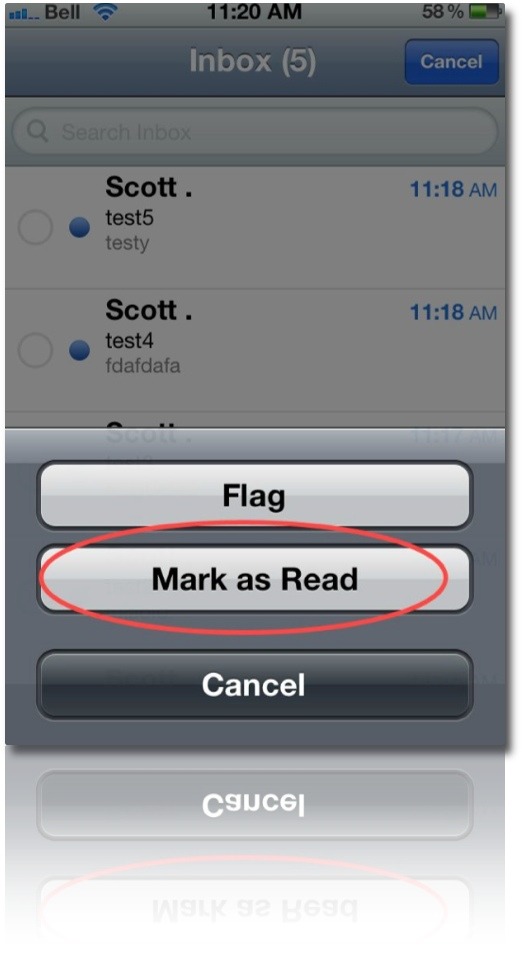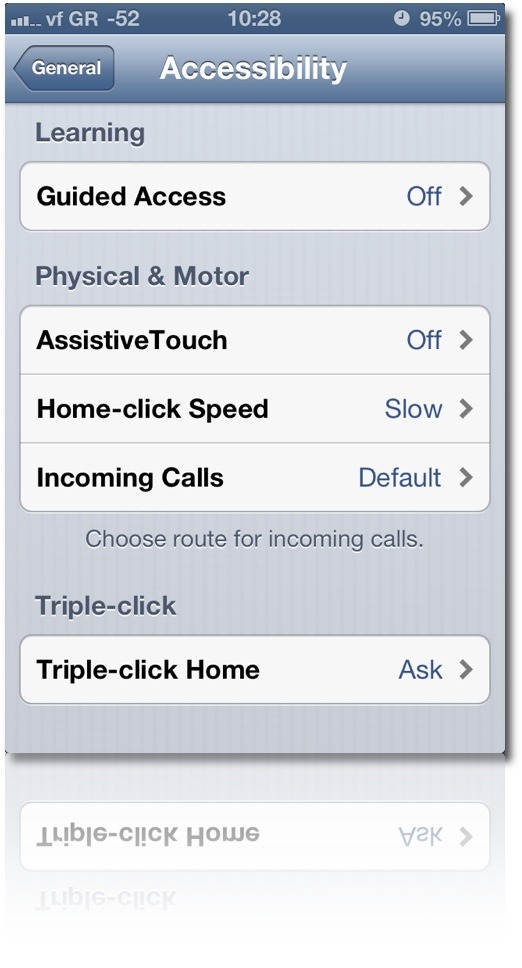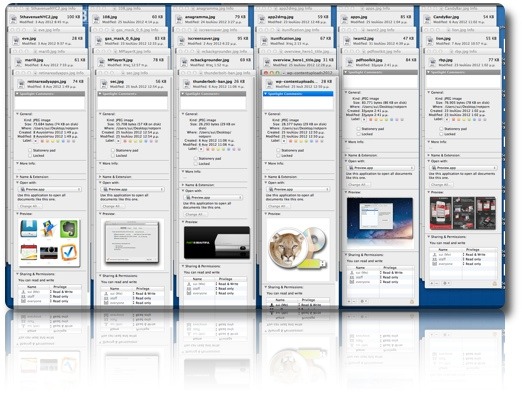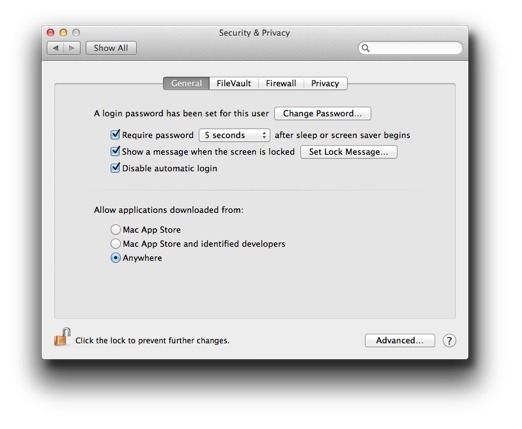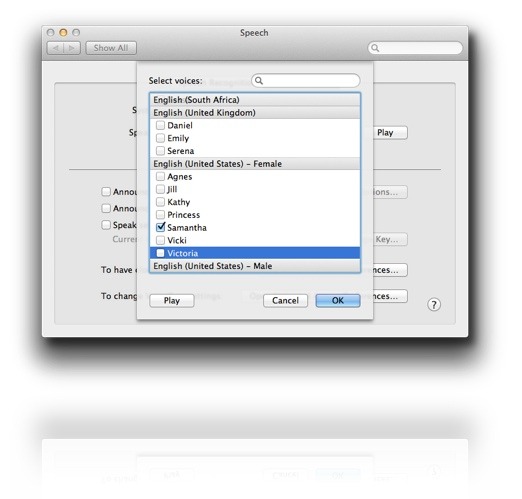Εάν έχετε ένα ζωντανό mailbox σημαίνει ότι λαμβάνετε αρκετά email μέσα στην ημέρα .
Μερικές φορές όμως τυχαίνει όλα σχεδόν τα email που έχετε λάβει να είναι άχρηστα, μιας και είναι από notifications από social networks και δεν υπάρχει νόημα να τα διαβάσετε .
Σε όλα τα mail clients μπορείς να επιλέξεις τα μη αναγνωσμένα email και να να τα κάνεις “Mark as read” , στο iPhone δυστυχώς δεν υπάρχει κάποιος εύκολος και γρήγορος τρόπος να κάνεις κάτι τέτοιο .
Εκτός και εάν, εκμεταλλευτούμε ένα μικρό κενό που δεν έχει προβλέψει η Apple και με αυτόν τον τρόπο κοροϊδέψουμε το iPhone και το βάλουμε να κάνει αυτό που θέλουμε.
Μπορείτε να δείτε τον τρόπο σε αυτή την εικόνα , ή εάν είσαστε τύπος που του αρέσουν περισσότερο τα video μπορείτε να δείτε ένα video με τον τρόπο στην συνέχεια του post .
Continue reading »
Έχουμε ξαναπεί ότι το Home button από τα iPhone 4 (κατά κύριο λόγο και λιγότερο στα 4s έχει τα θεματάκια του ).
Εάν λοιπόν ενώ είμαστε σε μια εφαρμογή και θέλουμε να κάνουμε διπλό κλικ για να εμφανιστεί το mulitask bar και αντί για αυτό βγαίνουμε στο home screen σημαίνει ότι η συσκευή μας έχει καταλάβει μόνο ένα κλικ .
Στο iOS 6 έχουμε ένα ωραίο βοήθημα που σίγουρα θα μας απαλλάξει από αυτό το πρόβλημα .
Για να το ενεργοποιήσουμε πάμε στο Settings / General / Accessibility και η επιλογή που ψάχνουμε έχει το όνομα Home -Click Speed. Εάν αυτή την επιλογή την κάνουμε Slow θα μειωθούν σίγουρα οι φορές που καταλήγουμε στην home screen .
Ένα από τα πιο συχνά λάθη που μπορεί να κάνει κάποιος είναι να έχει επιλεγμένα αρκετά αρχεία και να πατήσει Command + I (get info).
Αμέσως καταλαβαίνεις ότι κάτι δεν πήγε έτσι όπως ήθελες …
Όταν η οθόνη σου γεμίζει παράθυρα όπως την εικόνα πιο πάνω, θα πρέπει να κλείσετε ένα ένα τα παράθυρα.
Ή εναλακτικα πολύ απλά κλείνουμε όλα τα παράθυρα με μια κίνηση με το εξης shortcut : Option + Command + W .
Στο Mountain Lion έχει αλλάξει λιγάκι η φιλοσοφία του λειτουργικού, όσο αφορα τι εφαρμογές επιτρέπει να τρέξουν .
Υπάρχει δηλαδή πιθανότητα, μια εφαρμογή την οποία δεν την κατεβάσατε από το Mac App Store να μην παίζει .
Για να είμαστε σίγουροι ότι θα παίζουν όλες οι εφαρμογές θα πρέπει να κάνουμε το εξης :
Πάμε στο System Preferences και στην συνεχεια στο Security & Privacy
Εκεί θα βρούμε την επιλογή “Allow applications downloaded from :”
Για να είμαστε σίγουροι ότι θα τρέχουν όλες οι εφαρμογές θα πρέπει να επιλέξουμε την επιλογή Aywhere .
Όλοι πιστεύω ότι γνωρίζετε πως το Mac σας μπορεί να σας μιλάει.
Αυτό μπορείτε να το ρυθμίσετε από το System Preferences / Speech / Text To Speech.
Εκεί λοιπόν μπορείτε να ρυθμίσετε το Mac σας να σας λέει την ώρα ή απλά να σας ειδοποιεί όταν θέλει την προσοχή σας.
Με το Lion προστέθηκαν αρκετές φωνές στο Text to Speech όπως αυτή του Alexandros, που ξέρει να μιλάει ελληνικα, μέσα σε αυτές λοιπόν τις φωνές είναι και η γνωστή πλέον φωνή της Siri.
Για να την εγκαταστήσουμε στο Mac μας θα πρέπει να πάμε στο Text to Speech και στην επιλογή System Voice να κάνουμε click στην επιλογή Customize. Εκεί θα βρούμε όλες τις διαθέσιμες φωνές για το Mac μας, αυτή που μας ενδιαφέρει βρίσκεται στο English (United States) και έχει το όνομα Samantha. Όταν την επιλέξουμε θα ερωτηθούμε εάν θέλουμε να κατεβάσουμε την νέα φωνή.
Μετά την εγκατάσταση της το Mac μας πλέον θα μας μιλάει με την φωνή της Siri.
Για να την ακούσουμε μπορούμε πολύ απλά να ανοίξουμε το Terminal και να γράψουμε την εντολή say και στην συνεχεια ότι θέλουμε να μας πει. παράδειγμα :
say “My name is Siri and Im here to help”